Esta aplicación no se puede ejecutar en este dispositivo - Asistente de compatibilidad de programas
Algunos usuarios informan un error al intentar instalar la versión anterior de una aplicación en su sistema Windows . Cuando intentan hacer lo mismo, ven el siguiente mensaje de error.
Program Compatibility Assistant
This app can’t run on this device
This app can’t run because it causes security or performance issues on Windows. A new version may be available. Check with your software provider for an updated version that runs on this version of Windows.
Learn more | Close
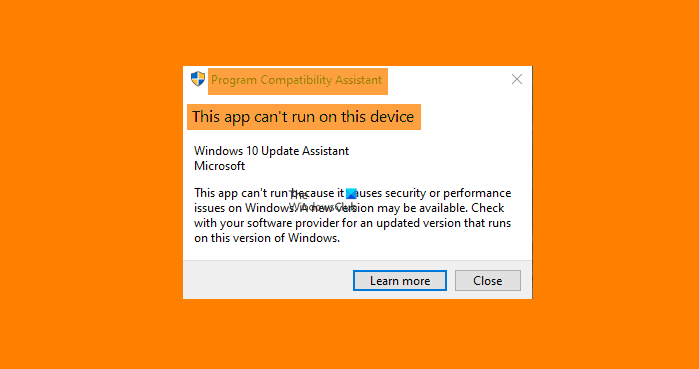
Esto indica claramente que el software no es compatible con su sistema operativo. Pero esto no significa que no puedas instalar la aplicación en tu computadora.
Esta aplicación no se puede ejecutar en este dispositivo dice Asistente de compatibilidad de programas(Program Compatibility Assistant)
Estas son las cosas que puede hacer para arreglar Esta aplicación no puede ejecutarse en este dispositivo: Asistente de compatibilidad de programas(Program Compatibility Assistant) .
- Haga clic en "Más información"
- Descarga(Download) la última versión del sitio web oficial
- Iniciar en modo de compatibilidad
Hablemos de ellos en detalle.
1] Haga clic en "Más información"
Puede ver Más información (Learn more ) en el propio mensaje de error. Entonces, haga clic en él y vea si lo redirige a la última versión del software o la versión que es compatible con su sistema. Haga eso y vea si el problema persiste.
2] Descargue(Download) la última versión del sitio web oficial
Si hacer clic en Más información (Learn more ) no lo redirige a la página de descarga del sitio web de la aplicación en cuestión, vaya a ese sitio web manualmente y descargue la última versión de la aplicación. Esta vez no verá el mensaje de error de incompatibilidad.
3] Iniciar en modo de compatibilidad
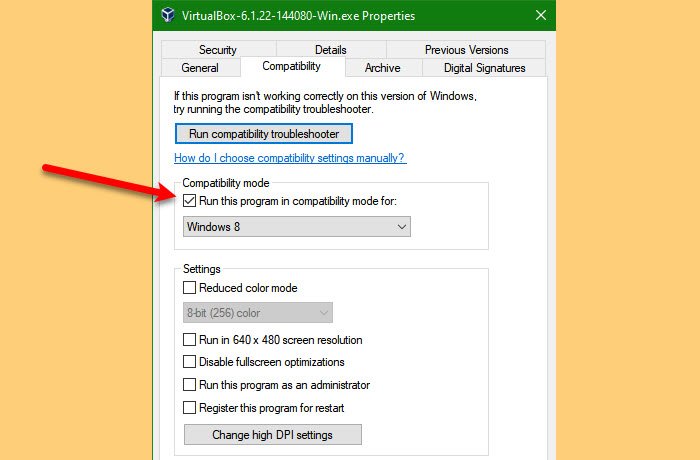
Si no puede encontrar la última versión de la aplicación en cuestión, intente iniciar la aplicación en modo de compatibilidad y verifique si el problema persiste. Para hacer eso, debe seguir los pasos dados.
- Haga clic derecho(Right-click) en el paquete de instalación o el archivo .exe y seleccione Propiedades.(Properties.)
- Ahora, vaya a la pestaña Compatibilidad(Compatibility ) , marque " Ejecutar este programa en modo de compatibilidad para" (Run this program in compatibility mode for”, ) y seleccione una versión anterior de Windows .
- Haga clic Apply > Ok.
Es posible que deba realizar algunas iteraciones para encontrar la versión correcta de Windows para la aplicación.
Con suerte, esto solucionará el error por usted. Si no es así, es posible que desee considerar el uso de un software alternativo.
¿Cómo elimino el Asistente de compatibilidad de programas(Program Compatibility Assistant) ?
El Asistente de compatibilidad de programas(Program Compatibility Assistant) es un servicio que verifica si un programa es compatible con su sistema operativo. Puede consultar los siguientes pasos para detener el Servicio de asistente de compatibilidad de programas.(Program Compatibility Assistant Service.)
- Inicie Servicios (Services ) desde el menú Inicio.
- Busque el Servicio de asistente de compatibilidad de programas.(Program Compatibility Assistant Service.)
- Haga clic derecho sobre él y seleccione Detener.(Stop.)
Esto hará que el servicio se detenga.
Lea a continuación: El (Read Next: )programa exe o COM Surrogate ha dejado de funcionar.(Program exe or COM Surrogate has stopped working error.)
Related posts
¡Esta Windows 11 Compatibility Check Tool sugiere correcciones también!
Pale Moon Extension Compatibility Checker identifica las extensiones SDK
Fix Microsoft Compatibility Telemetry High Disk Usage en Windows 10
Use Windows 10 Compatibility Mode para ejecutar Old Programs
Remove Compatibility Tab de File Properties en Windows 10
Windows Insider Program Settings Deshabilitar en Windows 10
Cómo minimizar una Windows Program a la System Tray
Únete al Bing Insiders Program: Provide feedback & Ask questions
Program no se puede iniciar porque no se encuentra d3drm.dll - Legacy Game error
Duplicate Program Atajos en Windows 10 Start Menu
Cómo formatear una unidad o disco para máxima compatibilidad
Program no se puede iniciar porque falta AppVIsvSubsystems32.dll
Explicación de la compatibilidad con versiones anteriores de Xbox
Cómo encontrar dónde se instala un Program en Windows 11/10
Antivirus Bloqueo Download, Website, Camera, Program, Internet, etc
Microsoft Student Associate Program
Find and Run Robot: A Program Launcher para usuarios de teclado hardcore
Cambiar el modo de compatibilidad para aplicaciones en Windows 10
Explicación de la compatibilidad con versiones anteriores de Nintendo Switch
¿Qué es Program en Startup tab en Task Manager? ¿Es seguro?
